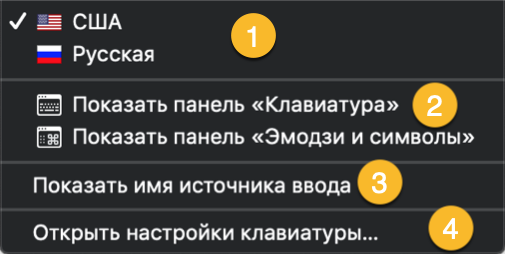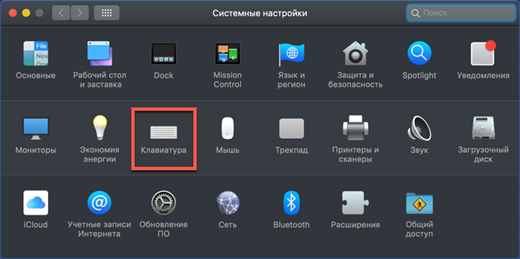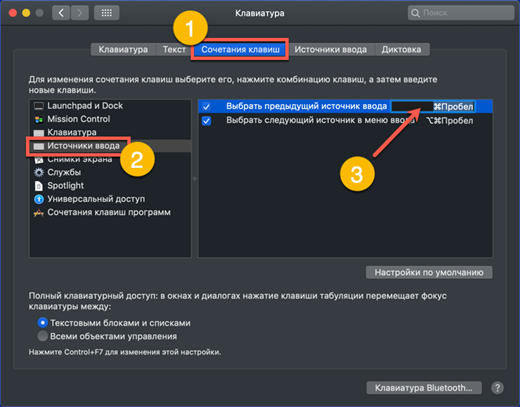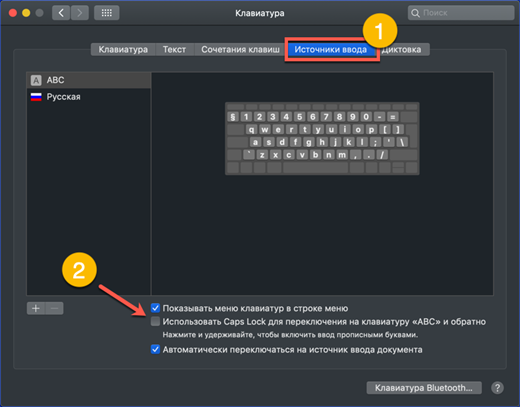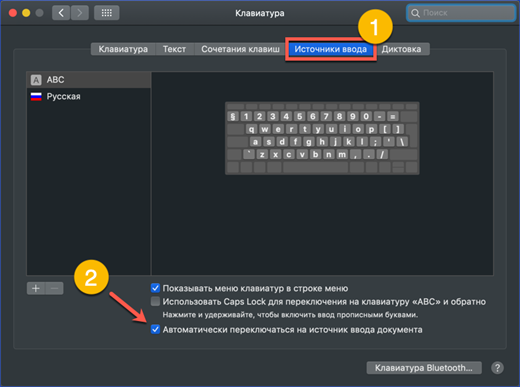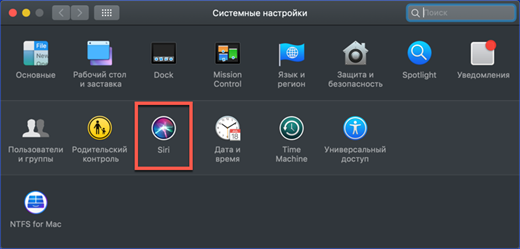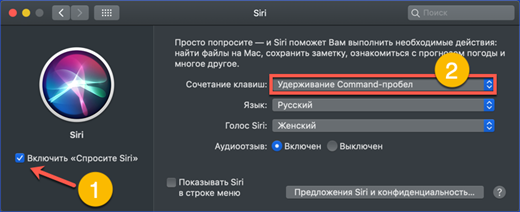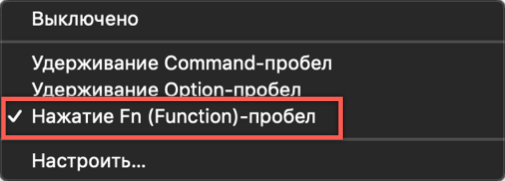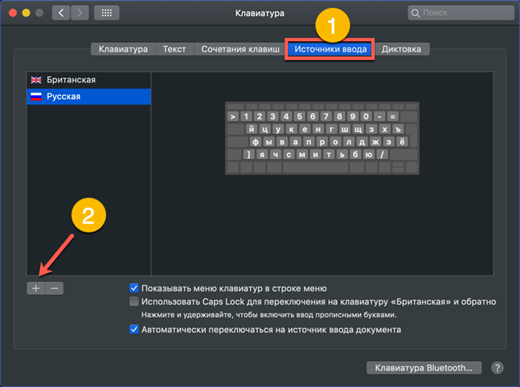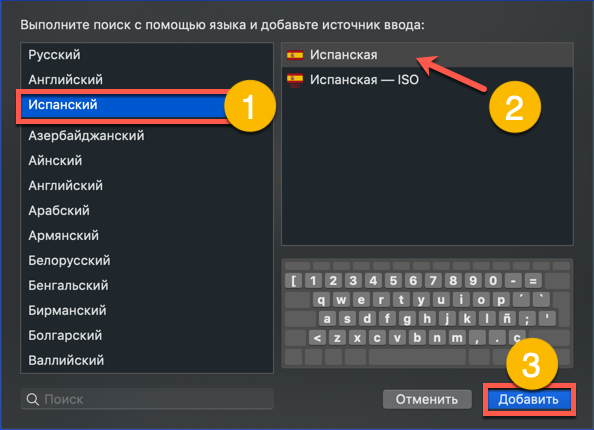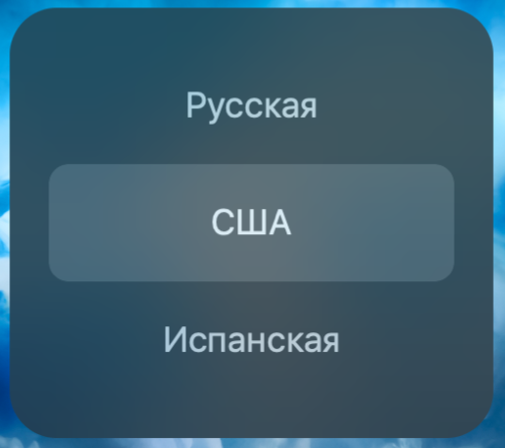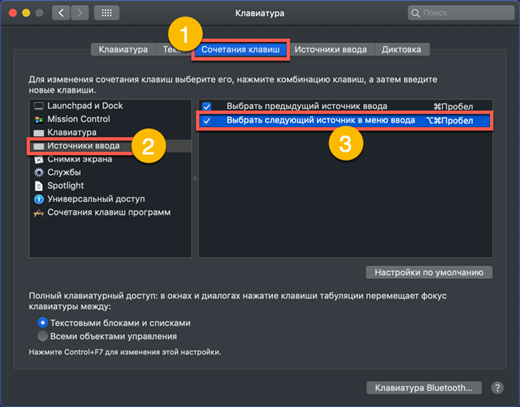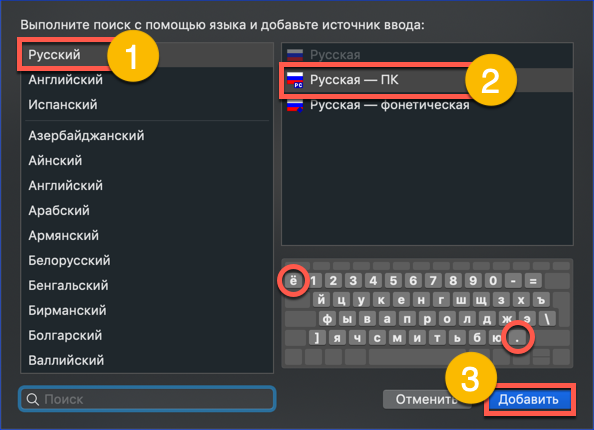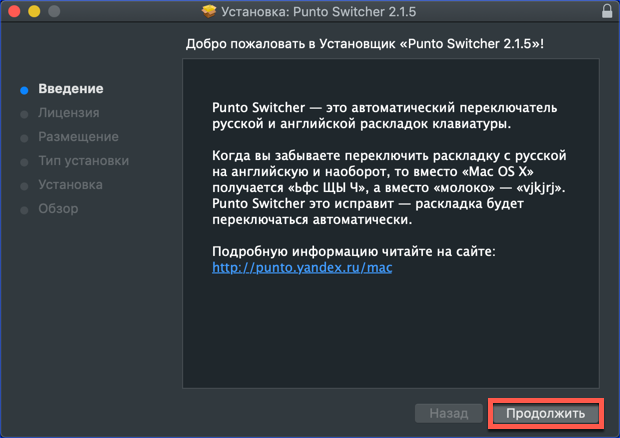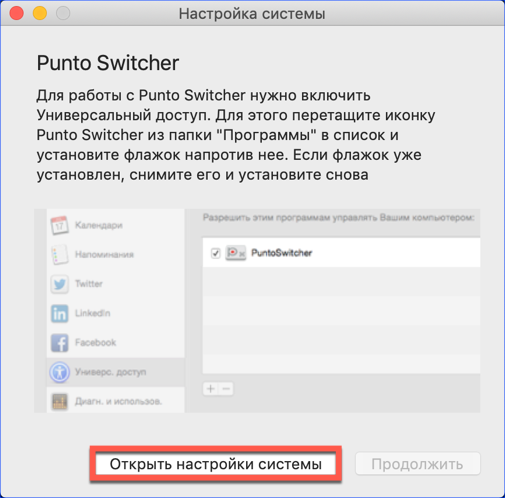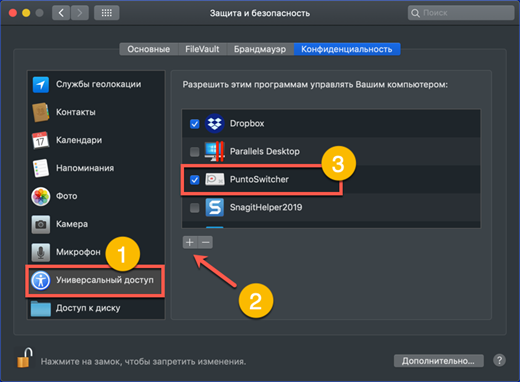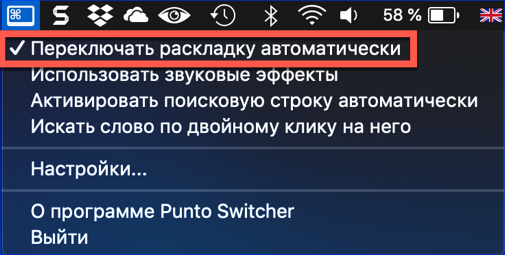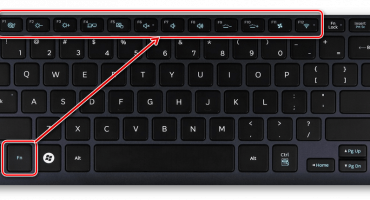- كيفية تبديل اللغة على ماك
- تبديل التصميم من شريط القائمة
- هوتكي التبديل
- تغيير مزيج هوتكي
- تعليمات الفيديو
- استخدام قبعات قفل لتغيير التصميم
- اللغة لا التبديل في المرة الأولى ، ما يجب القيام به
- إضافة حزمة لغة إضافية
- كيفية تبديل التصميم بثلاث لغات مثبتة
- استبدال تخطيط Apple الروسي بتخطيط كمبيوتر
- باستخدام بونتو الجلاد لتبديل مصادر المدخلات
- في الختام
يتعين على مالكي أجهزة Apple التكيف مع نمط مختلف من التفاعل مع نظام التشغيل. يختلف سلوك الإطارات وموقع عناصر القائمة عن سلوك مستخدمي Windows المعتاد. تحتوي لوحة المفاتيح على مجموعة مختلفة من مفاتيح التحكم ، وبالتالي ، يتغير الترتيب المألوف للمجموعات. سننظر اليوم في إعدادات التخطيط المتوفرة لأجهزة كمبيوتر Apple ونفهم كيفية تبديل لغة الإدخال على MacBook.
كيفية تبديل اللغة على ماك
عند بدء تشغيل Mac جديد لأول مرة ، يحدد النظام الموقع الجغرافي ويعرض على أساسه اختيار لغة واجهة. يتم تثبيت اللغة الإنجليزية ، دوليًا ، افتراضيًا. يتيح لك وجود حزمتي لغات البدء على الفور. يمكنك تبديل لغة الإدخال من شريط القائمة العلوي أو استخدام اختصارات لوحة المفاتيح. أدناه سننظر في كلا الخيارين بمزيد من التفصيل.
تبديل التصميم من شريط القائمة
يلعب الجانب الأيمن من شريط قوائم macOS أعلى الشاشة دورًا مشابهًا لمنطقة درج النظام في Windows. يعرض معلومات النظام حول الوقت والتاريخ واتصال الشبكة وتخطيط لوحة المفاتيح الذي نحتاجه.
تتم الإشارة إلى لغة الإدخال الحالية بواسطة علامة بلد الموقع. تتم الإشارة إلى لوحة المفاتيح الدولية ، مع تخطيط QWERTY القياسي باللغة الإنجليزية ، بالحرف "A" افتراضيًا. للراحة ، يمكن استبداله بعلم دولة ناطقة باللغة الإنجليزية. يؤدي النقر فوق رمز التخطيط إلى عرض القائمة المنبثقة الموضحة في لقطة الشاشة التي تحتوي على أربعة أقسام:
- تبديل لغة الإدخال ، يتم وضع علامة الحالية الحالية مع علامة ؛
- عرض لوحة مفاتيح على الشاشة أو لوحة من مجموعة من الرموز والأحرف يونيكود إضافية ؛
- تسليط الضوء على التصميم الحالي ، بجانب العلم في شريط القائمة ، سيتم عرض الاسم المشار إليه في الفقرة الأولى ؛
- قسم إعدادات نظام التشغيل المسؤول عن تعيين إعدادات لوحة المفاتيح.
عن طريق الاتصال بهذه القائمة ، يمكنك استخدام القسم الأول لتغيير لغة الإدخال من الإنجليزية إلى الروسية والعكس.
هوتكي التبديل
يعد استخدام اختصارات لوحة المفاتيح وسيلة أسرع وأكثر ملاءمة للتبديل بين التخطيطات. يستخدم هذا الخيار من قبل معظم المستخدمين. على جميع أجهزة الكمبيوتر التي تعمل بنظام MacOS Sierra أو نظام تشغيل أحدث مثبت ، يتم استخدام مجموعة مفاتيح Control + Spase لتبديل لغة الإدخال. في الصورة يتم الإشارة إليها باللون الأحمر. في الإصدارات السابقة من نظام التشغيل MacOS قبل عام 2016 ، تم استخدام زر الأوامر بدلاً من التحكم.
بعد التحقق من هاتين المجموعتين القياسيتين على لوحة المفاتيح ، نحدد الخيار الذي يتم استخدامه على جهاز الكمبيوتر الخاص بنا.
تغيير مزيج هوتكي
يحدث تغيير تركيبات لوحة المفاتيح القياسية الموضحة أعلاه بسبب ظهور مساعد صوت Siri على نظام التشغيل MacOS. لدعوته السريعة ، احتفظ مهندسو كوبرتينو بمجموعة القيادة + الفضاء في النظام. هنا قوة العادة تأتي في اللعب.سيوافق شخص ما على اختصار لوحة المفاتيح الذي اقترحته شركة Apple ، وسيريد شخص ما إرجاع كل شيء كما كان من قبل. إذا كنت تنتمي إلى الفئة الثانية من المستخدمين ، فسنذهب إلى قسم إعدادات لوحة المفاتيح. للقيام بذلك ، يمكنك استخدام عنصر القائمة في السطر العلوي الموضح سابقًا أو فتح إعدادات النظام العامة:
- حدد القسم المشار إليه في لقطة الشاشة بإطار.
- بعد فتح إعدادات لوحة المفاتيح ، في القائمة العلوية من النافذة ، نختار علامة التبويب الموضحة بالرقم "1". على الجانب الأيسر ، نجد قسم "مصادر الإدخال". في الجزء الأيمن من النافذة ، حدد العنصر المسؤول عن تغيير مصدر الإدخال. من خلال النقر على المنطقة المشار إليها بالسهم ، نقوم بتنشيط نافذة مع مجموعة لوحة المفاتيح. توضح لقطة الشاشة كيفية تغيير تركيبة النظام القياسية إلى تلك المستخدمة في نظام التشغيل MacOS مسبقًا.
تعليمات الفيديو
يمكنك مشاهدة كيفية تنفيذ العمليات الموضحة لتغيير اختصارات لوحة المفاتيح في فيديو تدريبي قصير.
استخدام قبعات قفل لتغيير التصميم
يوفر نظام التشغيل macOS خيار تغيير تخطيط آخر. بالنسبة للبعض ، قد يبدو أكثر ملاءمة من الطرق القياسية التي نوقشت أعلاه.
في إعدادات لوحة المفاتيح ، قم بالتبديل إلى قسم "مصادر الإدخال". يشير السهم إلى عنصر القائمة الذي ينشط المفتاح بالضغط على مفتاح Caps Lock. عن طريق تحديد المربع ، يمكنك اختيار اللغة المطلوبة مع زر واحد.
التبديل إلى أحرف كبيرة لا يذهب إلى أي مكان. يؤدي الضغط المفرد البسيط للمفتاح إلى تغيير في التخطيط ، والضغط مع الاستمرار يسمح لك بتمكين الإدخال بأحرف كبيرة. يتم الإشارة إلى العمل في الحالة العلوية ، كالمعتاد ، بنار المؤشر الأخضر المضمن في زر Caps Lock.
اللغة لا التبديل في المرة الأولى ، ما يجب القيام به
بعد تغيير التخطيط في الإعدادات ، يواجه بعض المستخدمين مشكلة. يتم إعادة تعيين المفاتيح بسهولة ، كما أن التبديل لا يعمل دائمًا في المرة الأولى. يحدث هذا بسبب تعارض اختصارات لوحة المفاتيح ويمكن إصلاحه بسهولة.
القضاء على تعارض المجموعات في الإعدادات
لتجنب التكرار والتعارض المحتمل عند استخدام اختصارات لوحة المفاتيح ، قدم مطورو نظام التشغيل MacOS نظام إعلام. من خلال مساعدتها ، يمكنك بسهولة العثور على المجموعة المشكّلة وإجراء التعديلات اللازمة على الإعدادات.
- عند تحديد اختصار لوحة المفاتيح الذي سيتم استخدامه على جهاز Mac لتغيير التنسيق ، انتبه إلى وجود علامات تعجب تظهر في الرقم "2". وبالتالي ، يتيح لك النظام معرفة أن هذه المجموعة قيد الاستخدام بالفعل. في الجزء الأيسر من النافذة ، يتم وضع علامة على أقسام المشكلة في المجموعات المختلطة إلى اليمين. تحتاج إلى تكوين مجموعة غير مكررة لتطبيق نظام آخر.
- قد يكون هناك مصدر آخر للمشاكل هو الاكتشاف التلقائي للغة المستخدمة في المستند. في حالة حدوث تأخير أو إنذارات خاطئة أثناء التحول ، انتقل إلى إعدادات لوحة المفاتيح. في علامة التبويب "مصادر الإدخال" ، قم بإزالة علامة الاختيار المشار إليها بالسهم.
تغيير معالم الدعوة سيري
كما نعلم بالفعل ، في عام 2016 ، تم تضمين Siri في توزيع macOS. في الإعدادات الافتراضية ، يمكنك الاحتفاظ بمفاتيح الأوامر والفضاء للاتصال السريع بالمساعد الصوتي. بمعنى آخر ، يتم استخدام اختصار لوحة المفاتيح مماثل لتلك المستخدمة تقليديًا لتغيير التنسيق. إذا لم تكن من بين المعجبين بالمساعد الصوتي ، فيمكنك تعطيله تمامًا أو تغيير الإعدادات لإزالة التعارض عند تبديل لغات الإدخال.
- نذهب إلى إعدادات النظام ونجد قسم Siri ، المشار إليه في لقطة الشاشة.
- يسمح لك رمز التبديل بالرقم "1" بتعطيل وظيفة المساعد الصوتي تمامًا.المقصود المنطقة التي تحمل علامة مزدوجة لتغيير اختصارات لوحة المفاتيح. من خلال النقر فوقه ، نقوم بتوسيع القائمة المنبثقة.
- من أجل عدم تعطيل Siri بالكامل ، ولكن حتى نتمكن من استخدامه حسب الحاجة ، نقوم بتعيين مجموعة مفاتيح جديدة. وبالتالي ، نحن القضاء على الصراع المحتمل عند تغيير التصميم.
إضافة حزمة لغة إضافية
في بعض الحالات ، قد لا تكون اللغتان المثبتتان على نظام التشغيل كافية. على سبيل المثال ، تحتاج إلى كتابة خطاب باللغة الإسبانية. تحتوي بعض حروف الأبجدية على علامات التشكيل الإضافية غير الموجودة في التنسيق اللاتيني القياسي.
- افتح إعدادات لوحة المفاتيح. انتقل إلى قسم "مصادر الإدخال". نستخدم الرمز "+" المشار إليه بواسطة السهم لفتح مربع الحوار لإضافة تخطيطات لوحة المفاتيح إلى النظام.
- يسرد الجزء الأيسر من النافذة المنبثقة حزم اللغات المتاحة للتثبيت. نجد الحق واحد منهم. بعد تحديدها ، على الجانب الأيمن نرى تخطيطات. ملحوظ مع الرقم "2" القياسي لأجهزة Apple. نحن نحتفل بذلك ، ونكمل الإجراء بالنقر فوق الزر "إضافة".
كيفية تبديل التصميم بثلاث لغات مثبتة
بعد تثبيت تخطيط إضافي في النظام ، قد يواجه المستخدم مفاجأة غير سارة. يتغير Hotkey فقط بين اللغتين الأخيرتين. يجب أن يتم التبديل باستخدام القائمة المنسدلة للخط العلوي. ومع ذلك ، قبل أن نخطئ في النقص في نظام التشغيل ، سنكتشف ما هي هذه المسألة.
باستخدام القائمة التي تظهر على الشاشة
سوف يعمل خيار التبديل القياسي ، ولكن بطريقة مختلفة قليلاً. إذا قمت بالضغط مع الاستمرار على مفتاح Command ثم الضغط على مفتاح المسافة ، فستظهر قائمة إضافية مع قائمة باللغات المثبتة على الشاشة.
في كل مرة تضغط فيها على مفتاح المسافة ، تمر بالتخطيطات بالتسلسل.
خيار تغيير التخطيط المتقدم
خيار التبديل باستخدام القائمة التي تظهر على الشاشة ليس شائعًا لدى الجميع. وفي الوقت نفسه ، يوفر نظام التشغيل MacOS حلاً جاهزًا بالفعل. هناك مجموعة خاصة للتغييرات السريعة في التخطيط عند تثبيت ثلاث حزم لغات أو أكثر:
- افتح إعدادات نظام التشغيل وانتقل إلى قسم إعدادات لوحة المفاتيح.
- نجد علامة التبويب التي تم فيها تغيير المفاتيح الساخنة. يشير الرقم "ثلاثة" إلى مجموعة لوحة المفاتيح التي تسمح لك بتغيير لغة الإدخال دون عرض قائمة إضافية.
عند استخدام المجموعة المشار إليها في لقطة الشاشة ، يتم إجراء انتقال تسلسلي بين حزم اللغات ، مصحوبًا بتغيير الإشارات في السطر العلوي من قائمة النظام.
استبدال تخطيط Apple الروسي بتخطيط كمبيوتر
من سمات لوحة مفاتيح Apple التي لا يمكن لجميع المستخدمين التكيف معها هي نمط علامات الترقيم. النقطة والفاصلة في التصميم الروسي القياسي موجودة في السلسلة الرقمية. في لوحة مفاتيح الكمبيوتر المألوفة المستخدمة على أجهزة كمبيوتر Windows ، يتم إدخال علامات الترقيم هذه من سلسلة الحروف السفلية.
نذهب إلى إعدادات لوحة المفاتيح وننفذ إجراءات مماثلة لإضافة حزمة لغة إضافية. عند اختيار اللغة الروسية ، أضف التصميم "Russian - PC". التغييرات الناتجة مرئية على الصورة المصغرة للوحة المفاتيح. للحرف "ش" لدينا نقطة. عند تبديل السجل بنفس المفتاح ، يتم إدخال فاصلة.
تتمثل اللحظة غير السارة الوحيدة في تحول الحرف "ё" من صف الحرف الأوسط إلى الركن الأيسر العلوي من لوحة المفاتيح. بالنظر إلى قلة استخدامه ، لن تكون هذه مشكلة كبيرة عند الكتابة.
باستخدام بونتو الجلاد لتبديل مصادر المدخلات
معرفة كيفية تغيير لغة الإدخال على جهاز MacBook باستخدام الأدوات القياسية ، ضع في اعتبارك استخدام برامج الجهة الخارجية لهذا الغرض.تم تصميم Punto Swither خصيصًا لتغيير تخطيطات لوحة المفاتيح تلقائيًا. تعتمد خوارزمياته على ما يسمى "مجموعات مستحيلة" من الحروف. بتعريفهم ، يقوم البرنامج تلقائيًا بتغيير اللغة وتحويل النص المكتوب بشكل غير صحيح.
- يمكنك تنزيل أحدث إصدار من Punto Switcher للتثبيت على Mac من خوادم Yandex ، التي هي مالك البرنامج. يتم توزيعها في شكل أرشيف يحتوي على المثبت دون اتصال بتنسيق PKG.
- في المرحلة النهائية من التثبيت ، يقدم البرنامج توصيات بشأن التكوين. بالنقر فوق الزر المحدد ، انتقل إلى قسم الأمان في نظام التشغيل.
- في الجزء الأيسر من النافذة ، يتم فتح منطقة "الوصول الشامل". تعتبر البرامج المضمنة فيه موثوق بها ، ويُسمح لها بالتحكم في الكمبيوتر. لإضافة Punto Switcher ، يلزمك النقر فوق الرمز "+" وتحديده من قائمة الأجهزة المثبتة. يجب وضع علامة على رمز التبديل المقابل لأيقونة البرنامج. وبالتالي ، نسمح له بالبدء تلقائيًا عند بدء تشغيل نظام التشغيل والتحكم في تبديل المخططات.
- يتم عرض أيقونة Punto Switcher في شريط القائمة العلوي. من خلال النقر عليه ، نقوم بتوسيع الإعدادات الأساسية. نتحقق من أن وضع التبديل التلقائي قيد التشغيل.
بعد تنفيذ هذه الخطوات ، سيبدأ البرنامج في أداء مهمته ، وتغيير تخطيط اللغة اعتمادًا على النص الذي تم إدخاله.
في الختام
ستساعدك هذه النصائح والحيل لإعداد اختصارات لوحة المفاتيح في نظام التشغيل MacOS على تخصيص نظامك ، مع تجنب الأخطاء الشائعة.